如何有效地將 AVI 轉換為 MOV 的 4 種非凡方法
 更新於 歐麗莎 / 10年2023月16日30:XNUMX
更新於 歐麗莎 / 10年2023月16日30:XNUMX如果您要使用 Mac 觀看或收聽歌曲,您可以使用 QuickTime,因為它具有許多強大的功能。 問題是您要播放的文件是 AVI 格式。 在這種情況下,您將無法播放該文件。 這是因為 Mac 不支持這種特殊格式。 要在 Mac 上成功播放它,您需要執行轉換過程。 您可以將 AVI 轉換為 MOV,因為它是 Mac 支持的主要文件格式。 問題是:你知道如何將 AVI 轉換為 MOV 嗎? 有很多方法可以做到這一點。 您可以使用 FoneLab 視頻轉換器終極版 及其替代方案。 為了更快的過程,繼續。
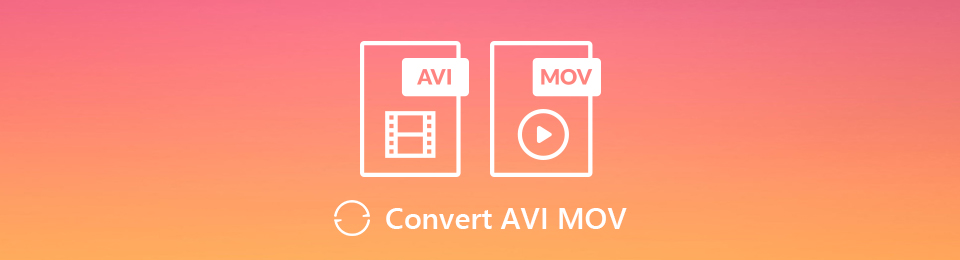

指南清單
第 1 部分。 如何使用 FoneLab Video Converter Ultimate 將 AVI 轉換為 MOV
上述 2 種文件格式包含視頻和音頻。 在這種情況下,您需要找到一個支持各種視頻和音頻格式的轉換工具。 你很幸運,因為 FoneLab 視頻轉換器終極版 具有將 .avi 轉換為 .mov 的特性。 它具有專為您設計的功能,可幫助您獲得最佳效果。 它支持多種文件格式,包括 MP4、MKV、AAC 等! 這意味著轉換文件沒有任何限制。 您想探索該工具嗎? 繼續前進。
Video Converter Ultimate是最好的視頻和音頻轉換軟件,可以快速,高輸出圖像/聲音質量將MPG / MPEG轉換為MP4。
- 轉換任何視頻/音頻,例如MPG,MP4,MOV,AVI,FLV,MP3等。
- 支持1080p / 720p HD和4K UHD視頻轉換。
- 強大的編輯功能,如修剪,裁切,旋轉,效果,增強,3D等。
步驟 1下載 FoneLab 視頻轉換器終極版 通過點擊 免費下載 主界面上的按鈕。 之後,您必須等待下載過程完成。 之後單擊下載按鈕。 設置 > 安裝 > 啟動 > 運行該工具以將 AVI 文件轉換為 MOV。
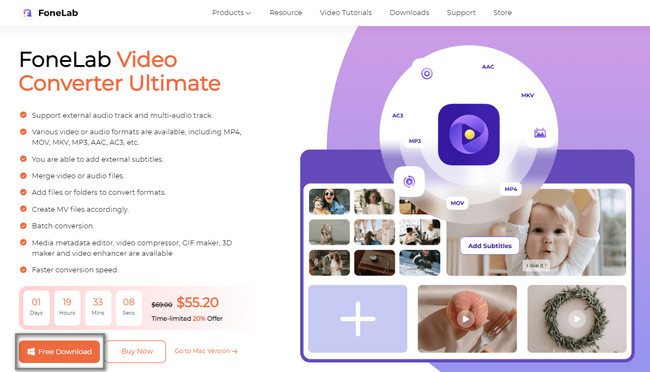
步驟 2由於您要轉換 AVI 文件,因此選擇 變流器 工具頂部的按鈕。 之後,打開電腦的文件資源管理器,將文件拖入軟件中。 導入 AVI 文件的另一種方法是單擊 添加文件 工具左上方的按鈕。 計算機將彈出其文件夾。 您只需要選擇文件並單擊 已提交 按鈕上傳文件。
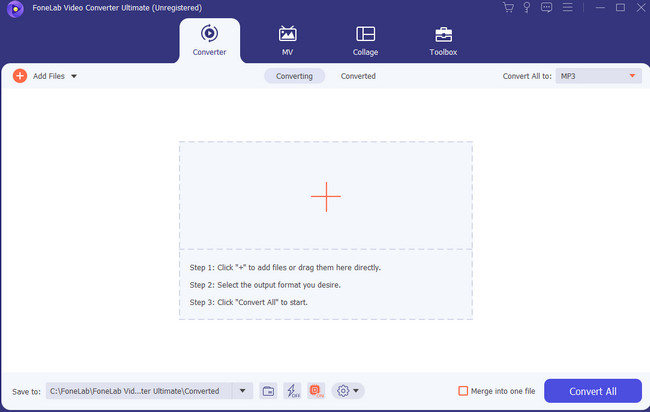
步驟 3如果您擔心轉換過程後視頻的位置,您可以選擇它的路徑。 為此,請通過單擊 存到 按鈕。 之後,選擇 MOV的 中的文件格式 全部轉換為 部分。 它位於工具的右上角。
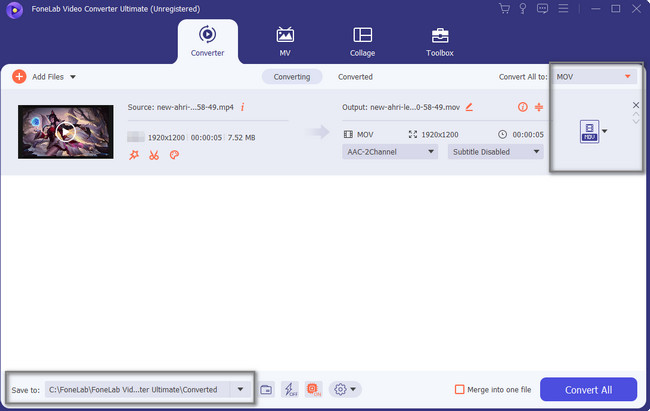
步驟 4一旦 AVI 文件準備好轉換,您只需要選擇 全部轉換 工具的按鈕。 您會在軟件的左下角或左下角看到它。
注意:在過程結束之前不要中斷該過程。 在這種情況下,您將在程序後將 AVI 轉換為 MOV 獲得最佳結果。 您應該做的最後一件事是將文件保存在您的計算機上。 您可以將其保存在其中一個可用文件夾中。
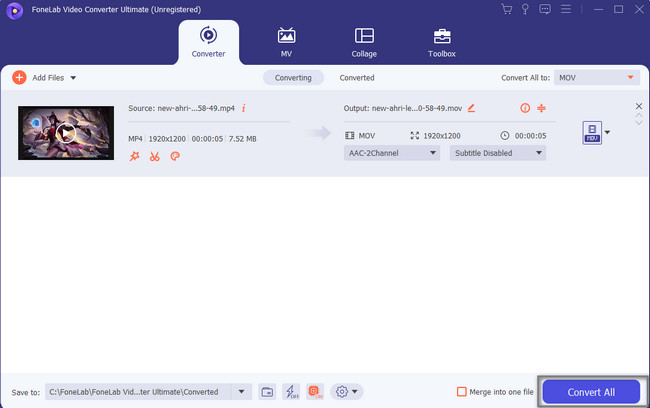
上述軟件是將 AVI 轉換為 MOV 的領先工具。 還有其他工具可以執行轉換。 但是,您需要在線找到其中一些並使用互聯網連接。 繼續。
Video Converter Ultimate是最好的視頻和音頻轉換軟件,可以快速,高輸出圖像/聲音質量將MPG / MPEG轉換為MP4。
- 轉換任何視頻/音頻,例如MPG,MP4,MOV,AVI,FLV,MP3等。
- 支持1080p / 720p HD和4K UHD視頻轉換。
- 強大的編輯功能,如修剪,裁切,旋轉,效果,增強,3D等。
第 2 部分。 如何通過 Windows Media Player 將 AVI 轉換為 MOV
除了上面提到的領先軟件外,Windows Media Player 還可以幫助您轉換 .avi。 到.mov。 您必須做的第一件事是熟悉該工具,因為快速找到按鈕並不容易。 在這種情況下,您將花費更多時間使用此工具。 但是,它是 Windows 設備上功能最強大的工具之一。 您可以播放和組織音頻和視頻文件。 想知道它的簡單步驟嗎? 下面繼續。
步驟 1要開始將 AVI 文件轉換為 MOV 的過程,您需要一張 CD。 您會將 CD 插入計算機。 如果您不喜歡使用 CD,則需要更新計算機上的媒體播放器。 之後,單擊 Windows 搜索欄,鍵入 Windows Media Player,然後單擊啟動它 已提交 按鈕。
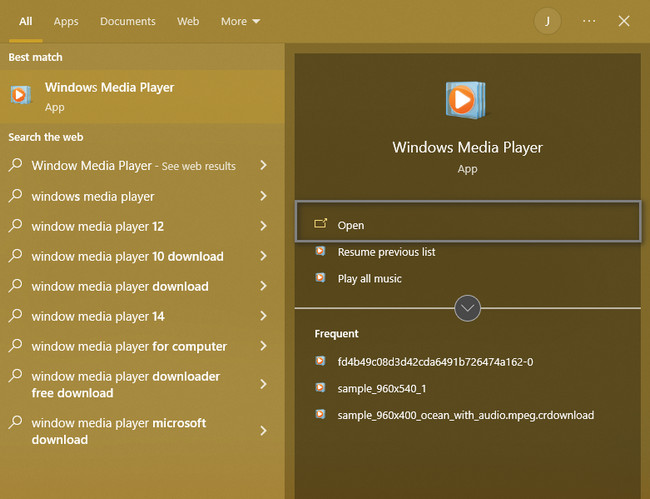
步驟 2在媒體播放器的左上角,單擊 文件 按鈕。 選擇 已提交 按鈕在其下拉菜單中。 之後,計算機將打開文件資源管理器並將要轉換為 MOV 文件的 AVI 文件上傳。
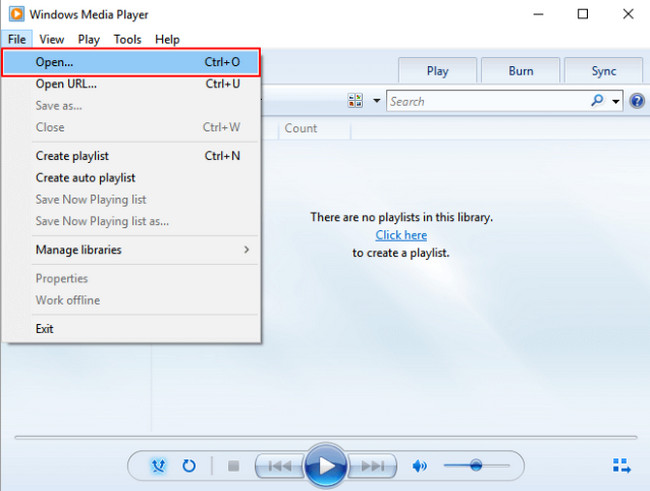
步驟 3您將看到文件的許多選擇或設置。 在這種情況下,您必須選擇 組織 工具左側的按鈕。 您必須選擇 選項 下拉窗口上的按鈕以查看和自定義文件。
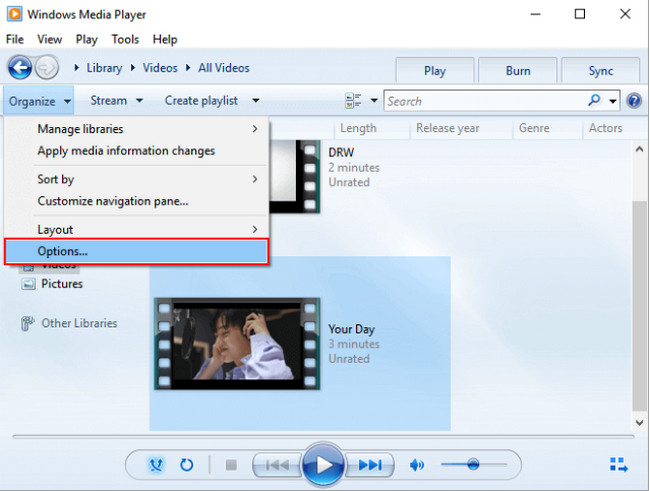
步驟 4在媒體播放器的設置中,根據您的喜好選擇您的文件格式。 之後,一旦文件格式準備好轉換,單擊 更改 按鈕,然後選擇 MOV的. 之後,選擇 OK 按鈕在您的計算機上應用更改。
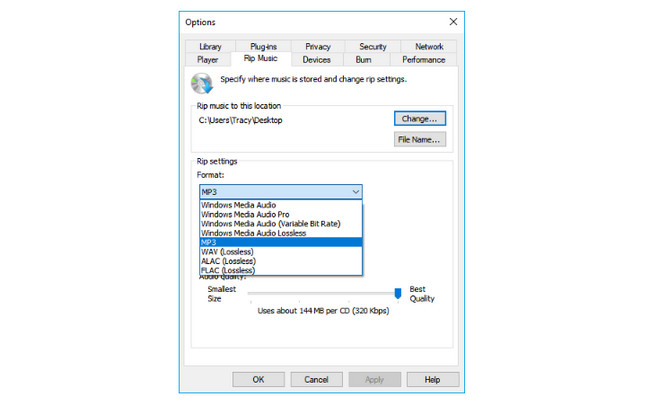
Video Converter Ultimate是最好的視頻和音頻轉換軟件,可以快速,高輸出圖像/聲音質量將MPG / MPEG轉換為MP4。
- 轉換任何視頻/音頻,例如MPG,MP4,MOV,AVI,FLV,MP3等。
- 支持1080p / 720p HD和4K UHD視頻轉換。
- 強大的編輯功能,如修剪,裁切,旋轉,效果,增強,3D等。
第 3 部分。 如何使用 Movavi 將 AVI 轉換為 MOV
您可以使用 Movavi 在 Mac 上將 AVI 轉換為 MOV,因為它支持許多操作系統,如上述軟件。 除此之外,它還支持 180 多種格式。 這意味著使用此工具存在限制。 除此之外,您可以合併文件而不會失去其品質。
遺憾的是,如果您不購買該工具,則無法使用該工具的所有功能,也無法使用它們。 但是,如果您仍想使用此工具,請繼續。
步驟 1通過單擊下載 Movavi 免費下載 主界面上的按鈕。 之後,單擊下載的文件,然後設置該工具。
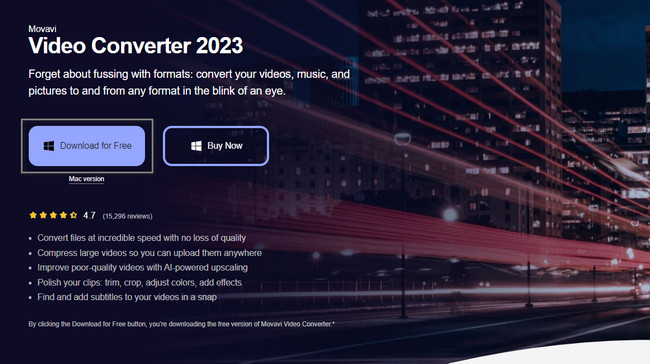
步驟 2在工具頂部,選擇 添加媒體 按鈕並上傳要轉換的文件。 您還可以將文件拖到軟件上以加快導入速度。
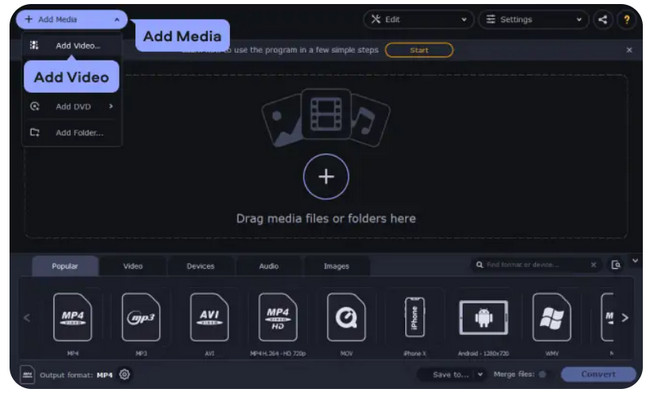
步驟 3在主界面上,選擇您喜歡的 MOV 格式。 你會有很多選擇。 在這種情況下,您必須為您的文件選擇合適的格式。
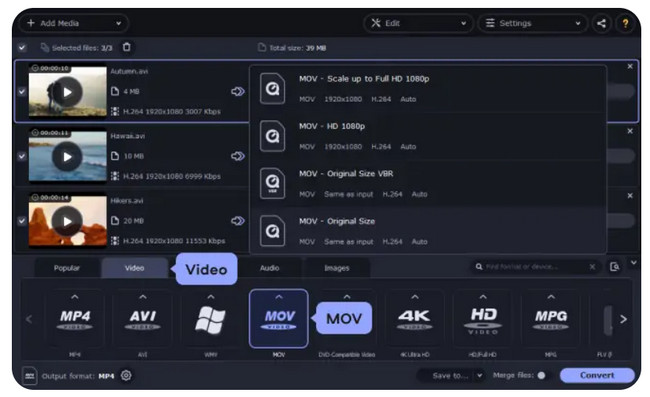
步驟 4要開始轉換過程,您必須單擊 轉 軟件右下角的按鈕。 轉換過程完成後,選擇“保存到”按鈕並將文件保存在計算機的文件夾中。
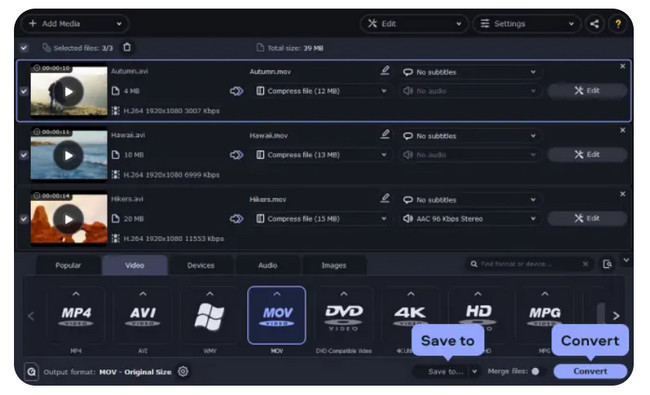
Video Converter Ultimate是最好的視頻和音頻轉換軟件,可以快速,高輸出圖像/聲音質量將MPG / MPEG轉換為MP4。
- 轉換任何視頻/音頻,例如MPG,MP4,MOV,AVI,FLV,MP3等。
- 支持1080p / 720p HD和4K UHD視頻轉換。
- 強大的編輯功能,如修剪,裁切,旋轉,效果,增強,3D等。
第4部分。如何將AVI轉換為MOV在線
An 在線轉換工具 很容易,除非您重新加載網站。 上述事件是使用在線工具將 AVI 轉換為 MOV 的缺點之一。 除此之外,您仍然需要尋找可靠且值得信賴的工具。 幸運的是,您不必為此擔心。 本文準備了一個出色的在線工具,可以輕鬆轉換多種文件格式。 您將在下面看到它的步驟,這些步驟將作為該過程的指南。 繼續前行。
步驟 1在線搜索 cloudconvert。 選擇 選擇文件 主界面中央的按鈕。 之後,上傳要轉換的 AVI 文件。
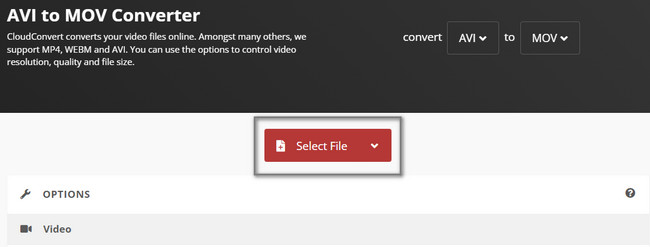
步驟 2在選項中選擇 MOV 文件。 選擇所需的格式後,單擊 轉 按鈕。 該工具將立即啟動轉換過程。 該過程完成後,將文件保存在計算機上。
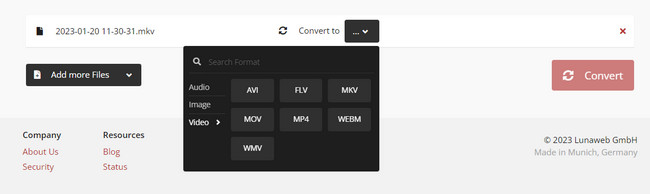
第 5 部分。 關於 AVI 到 MOV 轉換器的常見問題解答
1. 如何使用 VLC 將 AVI 轉換為 MOV?
啟動 VLC。 之後,單擊 媒體 > 轉換/保存 鈕扣。 上傳您要轉換的文件。 選擇 MOV的 作為最終格式。 之後,單擊 轉 按鈕來處理文件。
2. 如何通過 FFmpeg 將 .avi 轉換為 .mov?
轉到命令行終端。 之後輸入FFmpeg-i路徑/video1.avi路徑/movie2.mov。 將路徑 /video1.avi 更改為文件名,將路徑 /movie2.mov 更改為目標和 MOV 文件名。 點擊 Enter 開始轉換過程。
在線和離線有很多轉換器。 然而, FoneLab 視頻轉換器終極版 是其中最好的。 你在等什麼? 立即下載!
Video Converter Ultimate是最好的視頻和音頻轉換軟件,可以快速,高輸出圖像/聲音質量將MPG / MPEG轉換為MP4。
- 轉換任何視頻/音頻,例如MPG,MP4,MOV,AVI,FLV,MP3等。
- 支持1080p / 720p HD和4K UHD視頻轉換。
- 強大的編輯功能,如修剪,裁切,旋轉,效果,增強,3D等。
